윈도우 오피스 Office 오류 코드 0xc0000142 발생 시 해결 방법
윈도우에서 보안이나 기능을 위해 윈도우 업데이트를 해야 하는데요
업데이트 후 엑셀이나 워드 등의 오피스 프로그램을 실행하려고 하니
0xc0000142 오류코드와 함께 "Office 업데이트 중입니다. 잠시 기대려 주세요."라는 메시지가 나오면서
실행이 안되는데요. 해결 방법을 하나씩 알아보겠습니다.
1. office 복구
"윈도우 키 + i" 키를 눌러 Windows 설정 창을 실행합니다.
Windows 설정 창에서 [앱]을 선택합니다.

앱 및 기능 화면이 나오면 검색에 "office"를 입력해서 검색해 주세요
"Microsoft Office" 가 검색되면 선택 후 [수정] 버튼을 클릭합니다.

Office 설정 창이 나오면 오피스 2013 이하 버전은 [복구]를 상위 버전은 [온라인 복구] 선택 후 [계속] 또는 [복구] 버튼을 클릭합니다.
복구 후 재부팅 후 오류가 발생하는지 확인합니다.

2. 인텔 유틸리티
윈도우 시작 시 인텔 드라이버 유틸리티가 있는지 확인합니다.
"Ctrl + Shift + Esc" 키를 눌러주세요
작업 관리자 창이 열리면 탭 메뉴 중 [시작 프로그램]을 선택합니다.
이름 중 아래 항목이 있으면 선택 후 [사용 안 함]을 선택 후 재부팅 합니다.
Intel Driver Update Utility
Intel Driver & Support Assistant
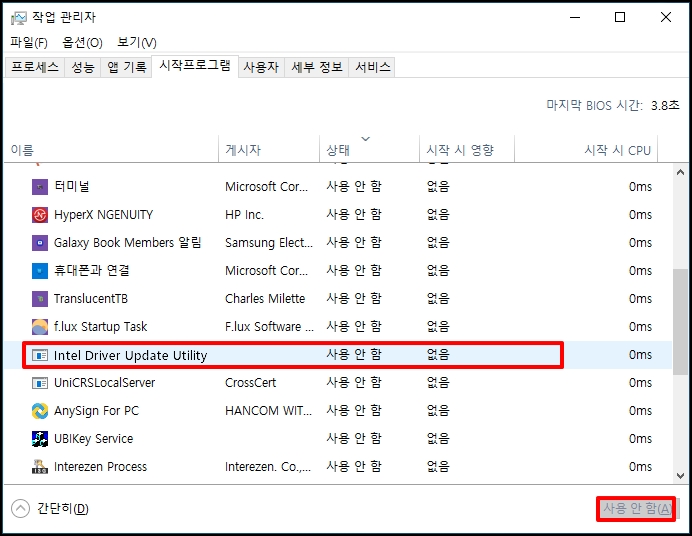
3. 복구 명령어
작업 관리자 돋보기 모양 아이콘 클릭 후 "cmd"를 입력합니다.
[명령 프롬프트]가 검색되면 마우스 오른쪽 버튼 클릭 후 [관리자 권한으로 실행]을 선택해 주세요

관리자 권한을 가진 명령 프롬프트가 실행하면 아래 명령어를 하나씩 입력 후 엔터키를 눌러주세요
완료 후 재부팅 하신 다음 오류가 발생하는지 확인합니다.
sfc /scannow
Dism /online /cleanup-image /StartComponentCleanup
Dism /online /cleanup-image /restorehealth
chkdsk c: /r/f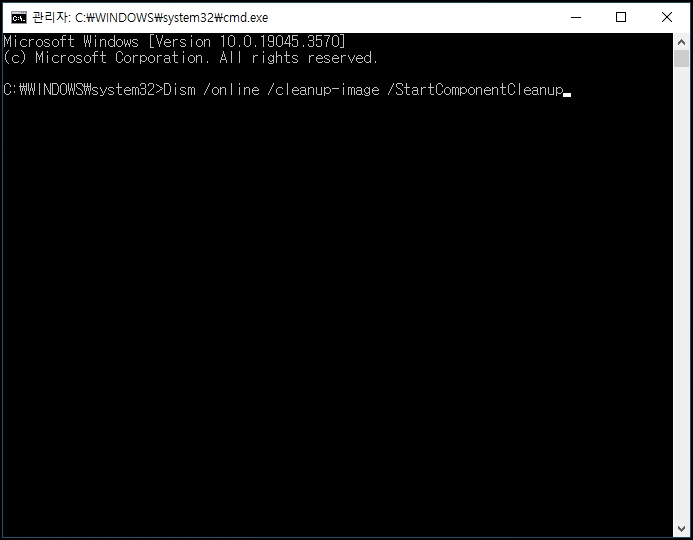
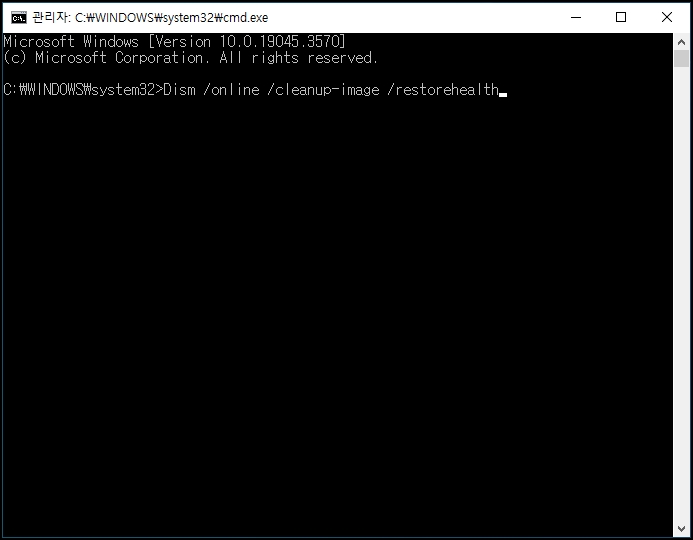
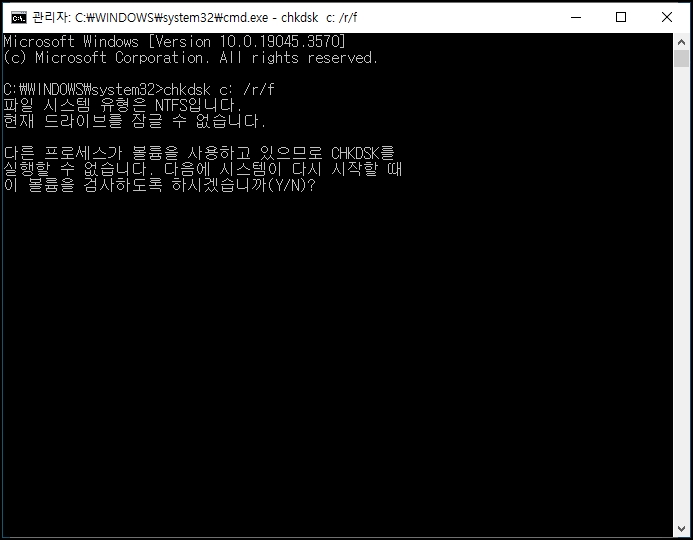
윈도우 오피스 Office 오류 코드 0xc0000142 발생 시 해결 방법을 알아보았습니다.
